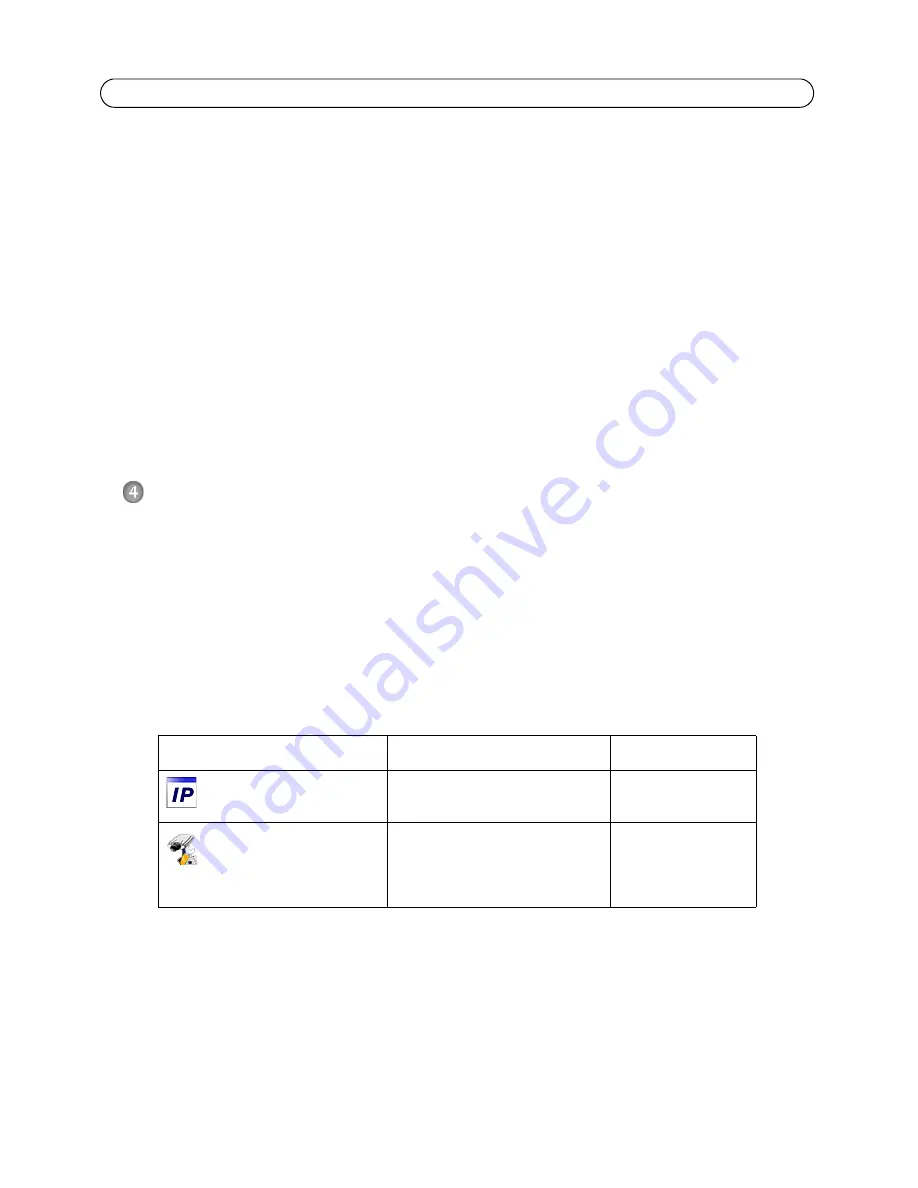
Página 62
AXIS P3301/-V Guia de instalación
Conexión de los cables
1. También puede conectar dispositivos externos de entrada o salida, como dispositivos de alarma.
Consultepágina 70 para obtener más información sobre los pines de conectores de terminales.
2. También se puede conectar un altavoz activo y/o un micrófono exterior.
3. Conecte la cámara a la red con un cable de red blindado (UTP).
4. Conecte la alimentación utilizando uno de los métodos especificados a continuación:
• PoE (Power over Ethernet, Clase 2). Si está disponible, se detectará automáticamente al
conectar el cable de red.
• Conecte la fuente de alimentación para interiores al conector de alimentación de la
cámara.
5. Compruebe que los indicadores LED indican las condiciones adecuadas. Para obtener
información más detallada, consulte la tabla de la página 71. Tenga en cuenta que algunos LED
pueden desactivarse y apagarse.
Configuración de la dirección IP
Actualmente, la mayoría de redes disponen de un servidor DHCP que asigna direcciones IP a
dispositivos conectados de forma automática. Si su red no dispone de un servidor DHCP, AXIS
P3301/-V utilizará 192.168.0.90 como dirección IP predeterminada.
Si desea asignar una dirección IP estática, el método recomendado en Windows es
AXIS IP Utility
o
AXIS Camera Management
. En función del número de cámaras que desee instalar, deberá utilizar el
método que se adapte mejor a sus necesidades.
Ambas aplicaciones son gratuitas y están disponibles en el CD del producto de vídeo en red de Axis
suministrado con este producto o pueden descargarse en www.axis.com/techsup
Notas:
• Si no puede asignar la dirección IP, compruebe que no haya ningún cortafuegos que bloquee la
operación.
• Para conocer otros métodos para asignar o detectar la dirección IP de la
AXIS P3301/-V
, por
ejemplo, en otros sistemas operativos, consulte la página 68.
Método
Recomendado para
Sistema operativo
AXIS IP Utility
Consulte página 63
Cámaras individuales
Instalaciones pequeñas
Windows
AXIS Camera Management
Consulte página 64
Varias cámaras
Instalaciones grandes
Instalación en una subred
diferente
Windows 2000
Windows XP Pro
Windows 2003 Server
Windows Vista












































